ps给草地人物图片增加淡雅的蓝褐色(8)
来源:photoshop联盟
作者:Sener
学习:6485人次
12、创建可选颜色调整图层,对黄、白、黑进行调整,参数设置如图24- 26,效果如图27。这一步微调暖色部分的颜色。
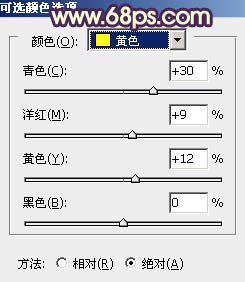
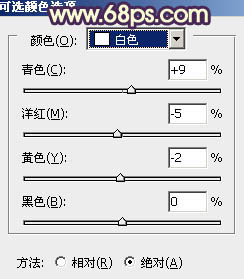
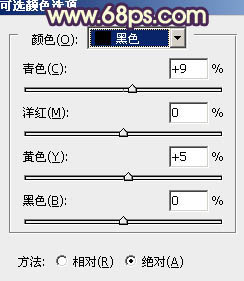

13、把背景图层复制一层,按Ctrl+ Shift + ] 置顶。按住Alt键添加图层蒙版,用白色画笔把人物部分擦出来,再把不透明度改为:60%,效果如下图。

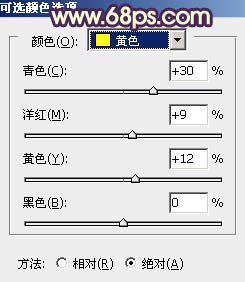
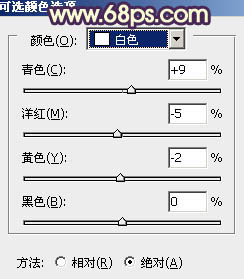
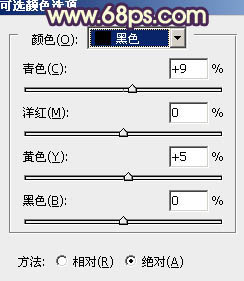

13、把背景图层复制一层,按Ctrl+ Shift + ] 置顶。按住Alt键添加图层蒙版,用白色画笔把人物部分擦出来,再把不透明度改为:60%,效果如下图。

学习 · 提示
相关教程
关注大神微博加入>>
网友求助,请回答!







